jSign Review: Semnarea documentelor făcută corect
Publicat: 2022-10-14Începând de la 9,99 USD/lună

Ați primit vreodată un document important pe care trebuie să îl semnați prin e-mail? Primirea e-mailului este partea ușoară. Înainte de a putea returna fișierul, trebuie să-l imprimați, să-l semnați și, în final, să îl scanați pe computer sau pe dispozitivul mobil. Sau puteți evita acest calvar folosind software-ul de semnătură electronică.
Indiferent dacă dețineți o afacere sau închiriați o casă, veți întâlni documente care trebuie semnate. Cea mai convenabilă modalitate de a securiza semnăturile, chiar și de la mai multe părți, este cu o platformă de semnătură electronică precum jSign.
jSign promite să rezolve toate nevoile dvs. de documente electronice, așa că îi testez afirmațiile în această recenzie pentru a determina dacă se livrează sau nu.
Iată ce ne place
- Opțiuni multiple pentru semnare
- Interfață ușor de utilizat
- Conform HIPAA
- Tutoriale utile
Și ceea ce noi nu facem
- Fără aplicație desktop sau mobilă
- Asistență limitată de la terți
Recenzorii experți de la How-To Geek merg practic cu fiecare produs pe care îl examinăm. Punem fiecare piesă de hardware prin ore de testare în lumea reală și le executăm prin benchmark-uri în laboratorul nostru. Nu acceptăm niciodată plăți pentru a susține sau revizui un produs și nu cumulăm niciodată recenziile altor persoane. Citiți mai multe >>
Crearea contului durează câteva minute
Crearea documentelor prin glisare și plasare
Semnarea simplificată
Securitate la nivel cripto, conform HIPAA
Integrarea terțelor părți lipsește
Lipsesc aplicații desktop și mobile
Plătiți pentru flexibilitate
Cine ar trebui să folosească jSign?
Crearea contului durează câteva minute
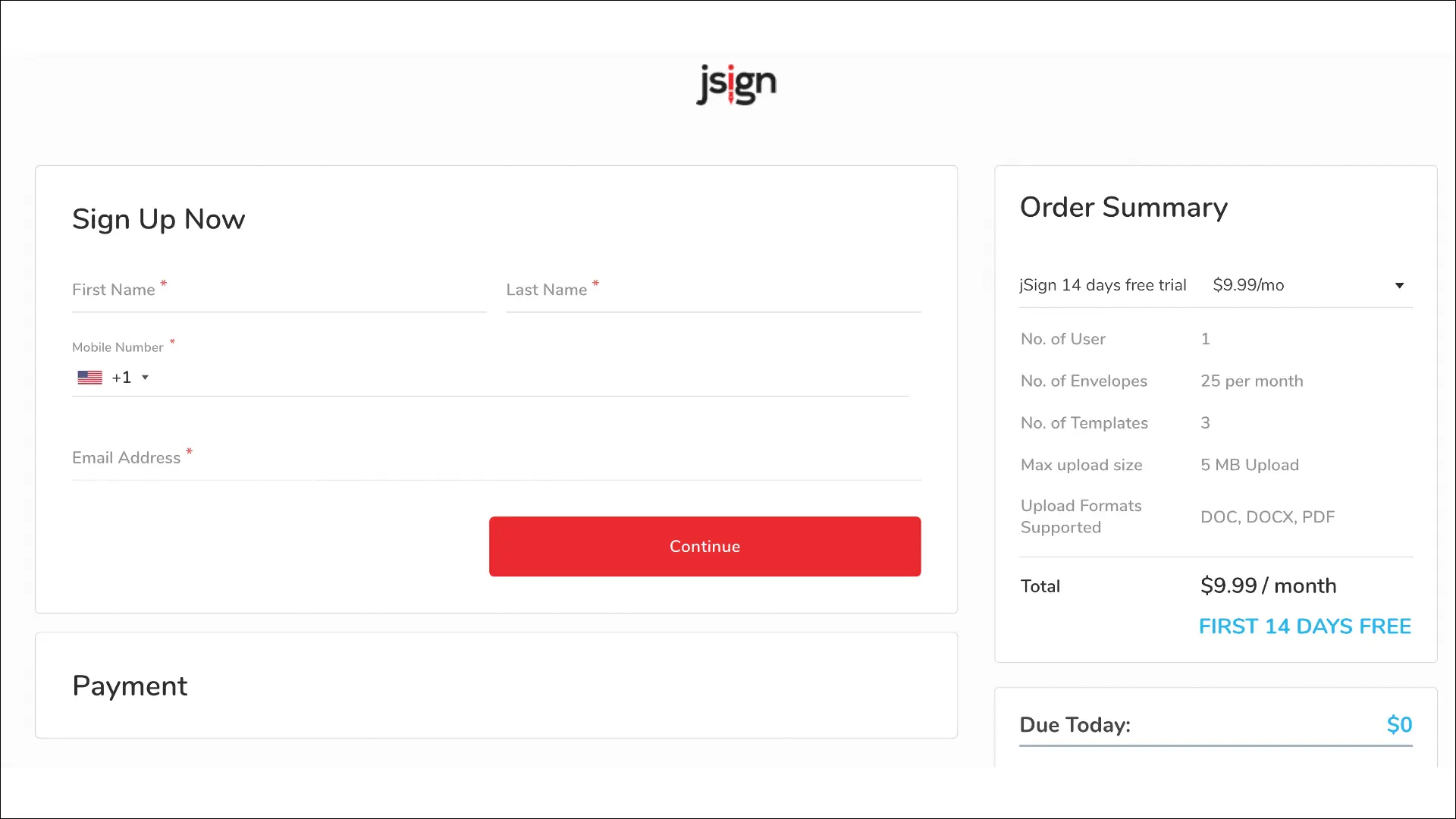
jSign se concentrează pe simplitate și se vede. Crearea unui cont durează doar câțiva pași și începe cu o adresă de e-mail și un număr de telefon pentru autentificare.
Primele 14 zile sunt gratuite, dar va trebui să furnizați o formă de plată. jSign vă va debita cardul de credit după expirarea celor două săptămâni, așa că urmăriți-vă calendarul dacă doriți să îl încercați înainte de a cumpăra serviciul.
După ce vă creați și confirmați contul, sunteți gata să rulați. A durat mai puțin de cinci minute pentru a crea un cont și a începe pregătirea unui document pentru semnare.
Crearea documentelor prin glisare și plasare
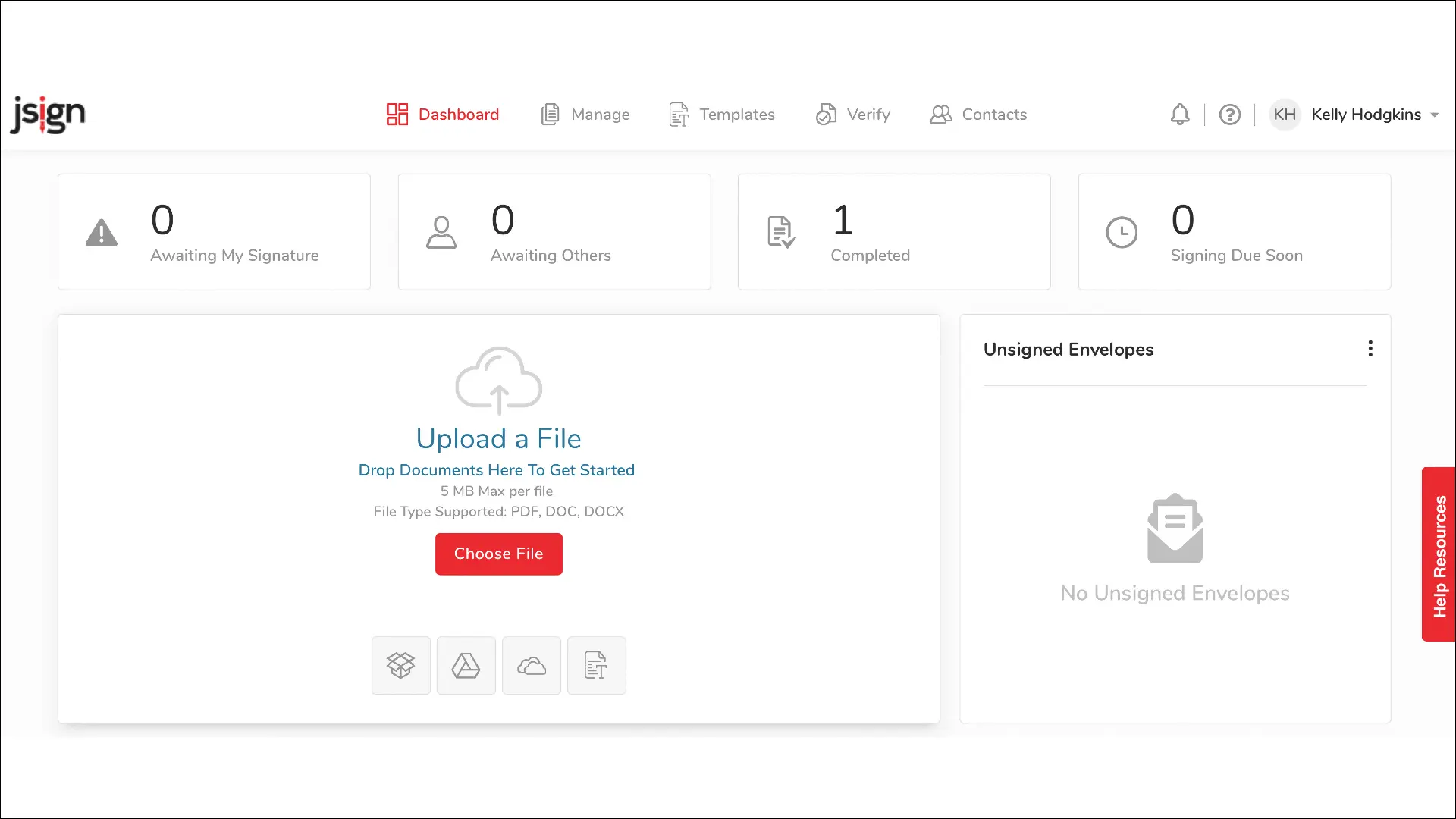
jSign se referă la semnarea electronică și aici strălucește aplicația online. Platforma vă ghidează prin procesul de încărcare a unui document și de creare a unui plic, care conține toate fișierele pe care doriți să le trimiteți. Interfața este curată, ceea ce face ușor să vă dați seama ce trebuie să faceți în continuare. Dacă sunteți confuz, puteți urma tutorialele detaliate care explică fiecare pas al procesului cu capturi de ecran și descrieri.
Există, de asemenea, șabloane, dar nu sunt ca machetele dvs. tipice gata de utilizare. Trebuie să creați un șablon în jSign sau să încărcați unul singur înainte de a-l folosi.
După ce încărcați un document, vi se solicită să adăugați persoana (persoanele) care îl va semna. jSign vă permite să adăugați mai multe persoane și un observator dacă documentele necesită un martor. Software-ul nu numai că vă permite să încărcați un document, dar vă permite și să indicați unde trebuie să semneze o persoană și ce informații trebuie să furnizeze. Utilizează o interfață drag-and-drop, astfel încât să puteți aranja fișierul în funcție de nevoile dvs. De asemenea, puteți seta o dată limită și mementouri, astfel încât destinatarii să nu uite de cererea de semnătură.
Am folosit jSign pentru a crea un act de vânzare pentru o mașină pe care o vindeam. Am încărcat nota de vânzare și apoi am tras câmpuri pentru o semnătură electronică, inițiale, data semnării și multe altele. Aș putea adăuga și elimina câmpuri după cum este necesar și aș putea chiar să mă întorc și să schimb câmpurile dacă decideam că am nevoie de informații diferite.
Crearea unui document sau a unui șablon a funcționat cel mai bine pe un computer desktop. Deși interfața browserului mobil este curată, jSign nu vă recomandă să o utilizați pentru a crea documente și șabloane. Mobilul poate fi acceptat, dar desktopul este calea de urmat.
Semnarea simplificată
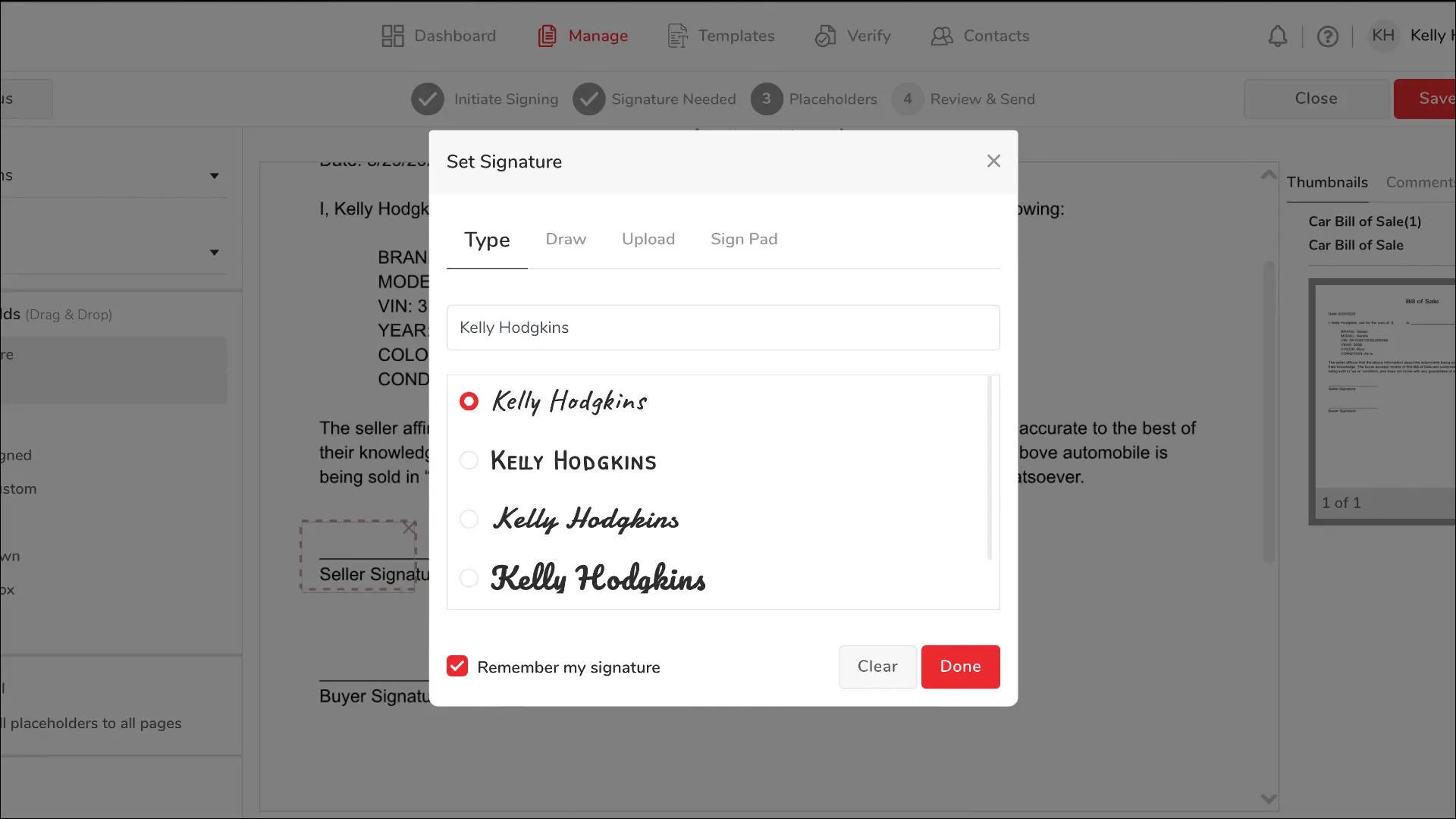
Semnarea unui document este la fel de simplă ca și crearea unuia. Fiecărei părți i se trimite un e-mail cu un link pentru a deschide fișierul. Puteți vizualiza documentul ca invitat sau vă puteți conecta la jSign dacă aveți deja un cont. Opțiunea pentru oaspeți este ideală, deoarece majoritatea oamenilor nu vor dori să-și creeze un cont pentru un serviciu nou doar pentru a semna ceva.
Încă o dată, jSign vă ghidează prin procesul de semnare cu o interfață ușor de utilizat sau un tutorial online, dacă nu sunteți sigur cum să procedați. Câmpurile pe care trebuie să le semnați sunt evidențiate. Faceți clic pe zona evidențiată și jSign oferă o casetă de dialog pentru a vă introduce semnătura electronică, data, inițialele sau alte informații.

Platforma vă permite să semnați digital, alegând un font pentru a vă introduce semnătura electronică. De asemenea, puteți desena o semnătură folosind degetul sau stiloul dacă aveți o tabletă sau un dispozitiv cu ecran tactil. Dacă aveți o semnătură salvată, o puteți încărca direct în fișier. Odată semnat un document, proprietarul primește un certificat de finalizare care detaliază cine a semnat documentul și când, iar apoi este stocat online în folderul Terminat.
Securitate la nivel cripto, conform HIPAA
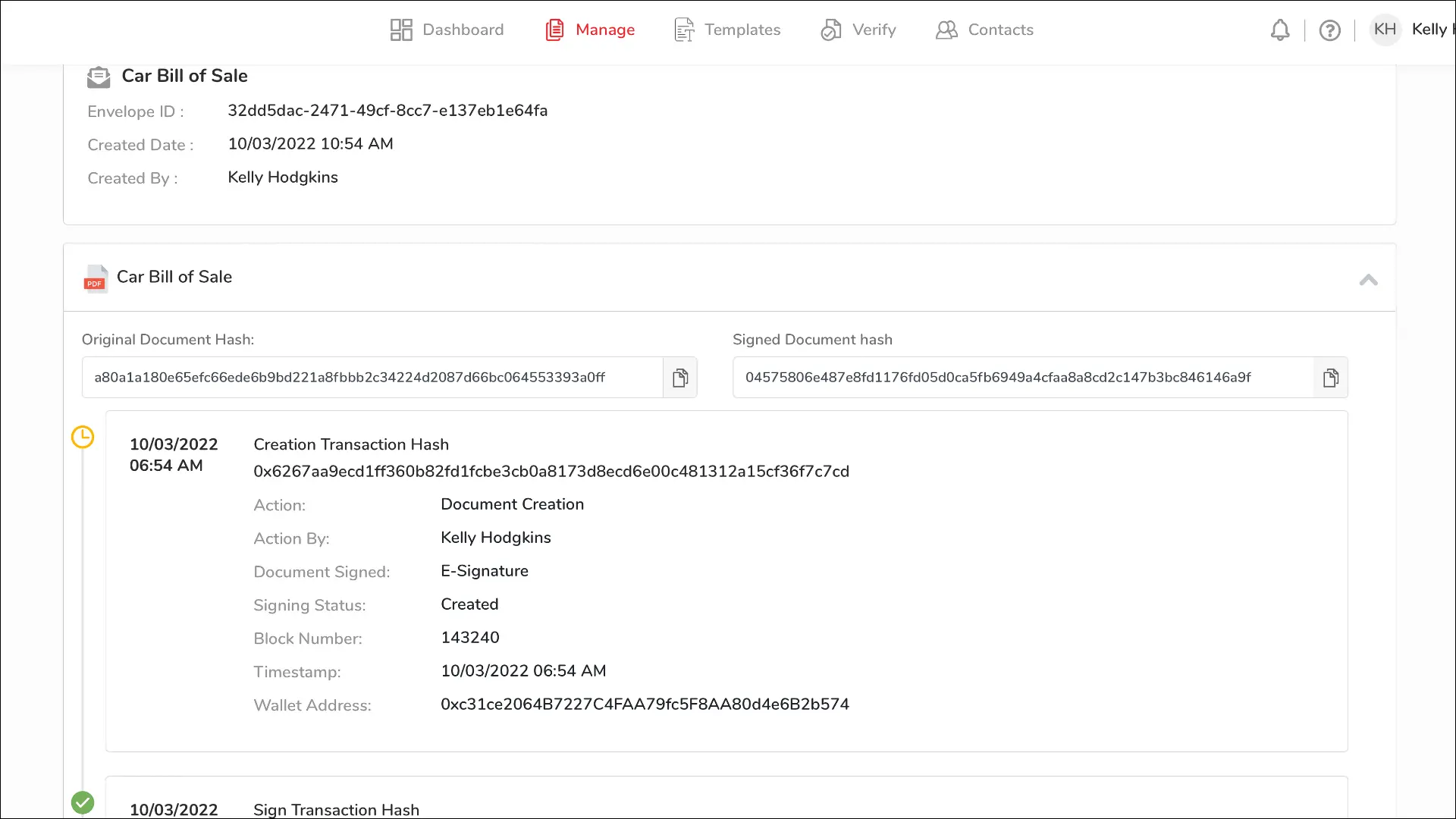
Nu trebuie să vă faceți griji cu privire la securitate cu jSign. Serviciul este conform HIPAA, permițând medicilor și altor profesioniști din domeniul medical să obțină semnături electronice securizate. Dacă securitatea jSign este suficient de fiabilă pentru dosarele medicale sensibile, atunci documentele dumneavoastră financiare sau personale sunt, de asemenea, în siguranță.
Software-ul folosește o combinație de ștampilare blockchain și piste de audit pentru a securiza documentele și a preveni frauda. Când un document este semnat în jSign, platforma înregistrează această acțiune și stochează aceste date cu o ștampilă blockchain, care nu poate fi modificată. O persoană nu poate reveni la document, nu poate schimba înregistrările și nu poate pretinde că a semnat în altă zi.
jSign folosește, de asemenea, un jurnal de audit pentru a urmări când a fost creat și semnat un fișier. Aceste detalii sunt stocate împreună cu plicul în cloud. Proprietarii de documente pot vizualiza aceste informații de audit online și le pot descărca pentru stocare offline sau le pot imprima pe hârtie.
Integrarea terțelor părți lipsește
Nu toată lumea lucrează cu documente autonome pe care le salvează pe computer. Mulți oameni și întreprinderi mici folosesc soluții de gestionare a documentelor precum Google Drive și Dropbox. jSign vă permite să importați fișiere direct de pe acele platforme cloud, în loc să le descărcați mai întâi pe computer.
Deși jSign are un API pe care dezvoltatorii îl pot folosi, asistența terță parte este limitată la Dropbox, Google Drive sau OneDrive. La momentul acestei revizuiri, nu vă puteți conecta la Salesforce, Zoom sau alte instrumente de colaborare în afaceri.
Lipsesc aplicații desktop și mobile
jSign se mândrește cu ușurința sa de utilizare. Întreaga platformă este concepută pentru a fi simplificată și ușor de navigat. Din cauza acestui accent pe simplitate, jSign nu oferă o aplicație desktop sau mobilă. Toată lumea trebuie să acceseze serviciul printr-un browser web.
Interfața mobilă este ușor de utilizat, dar este limitată. Puteți vedea plicurile și verifica starea acestora, dar dacă încercați să creați un document sau să semnați unul, veți primi un avertisment că ar trebui să utilizați un browser desktop.
Există un singur beneficiu în a nu folosi aplicațiile: le este mai ușor pentru alții să semneze documentele pe care le partajați. Nu trebuie să descarce niciun software special pentru desktop sau o aplicație mobilă; pur și simplu deschideți fișierul într-un browser web desktop și deconectați-vă.
Plătiți pentru flexibilitate
Există anumite limite pentru dimensiunea și tipurile de document pe care le puteți încărca cu jSign. Cel mai mic plan acceptă doar un document de 5 MB ca tip de fișier PDF, DOC sau DOCX. Puteți face upgrade la un plan Plus, Pro sau Corporate dacă aveți fișiere mai mari sau doriți să încărcați imagini, prezentări PowerPoint și alte formate de fișiere.
Prețul începe de la 9,99 USD lunar pentru un plan personal cu 1 utilizator și o limită de 50 de plicuri. Dacă aveți nevoie de mai mulți utilizatori, vă puteți înscrie pentru un plan Pro lunar de 19,99 USD cu 2 utilizatori sau un plan Corporate cu plicuri nelimitate și un număr scalabil de utilizatori. Cel mai bine, jSign oferă o perioadă de încercare gratuită de 14 zile, care vă oferă timp suficient pentru a testa serviciul și a semna câteva documente înainte de a fi perceput o taxă lunară. Puteți anula oricând.
Cine ar trebui să folosească jSign?
Obținerea semnăturilor pe documente poate fi un proces consumator de timp și greoi, deoarece aveți de-a face cu scanere neplăcute și formate de fișiere incompatibile. jSign elimină toată durerea din proces cu interfața sa ușor de utilizat și semnăturile pas cu pas. Este ideal pentru persoanele fizice sau întreprinderile mici care trimit sau primesc regulat documente care trebuie semnate.
jSign își face treaba atâta timp cât nu trebuie să-l legați de alt serviciu. Da, puteți accesa documente în Google Drive și Dropbox, dar cam atât. Nu puteți extrage detalii de contact din Salesforce, de exemplu. Companiile care doresc o gamă largă de integrare terță parte ar trebui să ia în considerare un serviciu precum DocuSign, care funcționează cu Salesforce, Zoom și multe altele.
Cu toate acestea, dacă doriți o soluție rapidă și ușoară pentru semnăturile electronice, jSign este o opțiune solidă pe care o puteți testa gratuit.
Începând de la 9,99 USD/lună
Iată ce ne place
- Opțiuni multiple pentru semnare
- Interfață ușor de utilizat
- Conform HIPAA
- Tutoriale utile
Și ceea ce noi nu facem
- Fără aplicație desktop sau mobilă
- Asistență limitată de la terți
